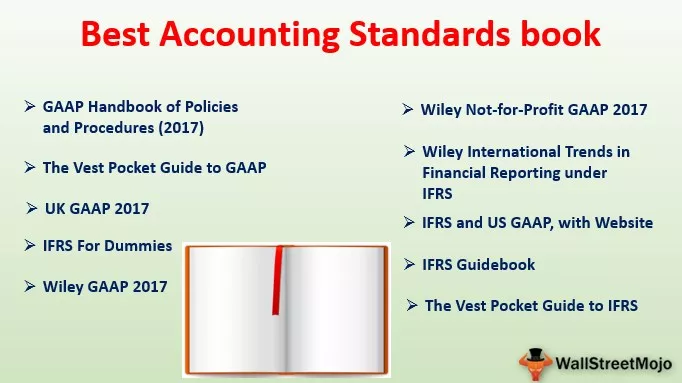Download sjabloon
Excel Google SpreadsheetsAndere versies
- Excel 2003 (.xls)
- OpenOffice (.ods)
- CSV (.csv)
- Portable Doc. Formaat (.pdf)
Handige takenlijstsjabloon
Het takenlijstsjabloon kan worden gebruikt om een evenement, project of andere takenlijst bij te houden, of het nu persoonlijke taken zijn, enz. En het primaire doel is om aan te tonen wat alle taken moeten worden gedaan en wat hun huidige status is.
Over de sjabloon
- Er zijn veel verschillende soorten taken die moeten worden gecontroleerd. Er kan bijvoorbeeld een vereiste zijn om de voortgang van het project te bewaken, of de takenlijst te volgen of de voortgang van de gebeurtenis te volgen, enz.
- Aangezien meerdere taken moeten worden bijgehouden, samen met hun status, is dit soort sjabloon nodig, vooral omdat het niet haalbaar is om de taak samen met hun prioriteit bij te houden en alle dingen tegelijk te onthouden. Het kan leiden tot vertraging, onvolledige taken, onnodige haast bij het voltooien en meer foutenmarge.
- Men kan de sjabloon aanpassen aan hun vereisten, aangezien er niet één universele geaccepteerde sjabloon is. Verder, zoals eerder vermeld, dienen de sjablonen verschillende doeleinden voor verschillende gebruikers. Persoonlijke vereiste taken variëren in vergelijking met de zakelijke vereisten.
- Wat betreft de persoonlijke vereisten, zou de taak die moet worden gecontroleerd bijvoorbeeld zijn om de rekeningen op tijd te betalen, een technicus te bellen voor huishoudelijke reparaties, enz. In het geval van zaken kunnen er meerdere projecten zijn die moeten worden gevolgd, samen met toestand; deze zijn te cruciaal omdat het niet op tijd afronden ervan kan leiden tot reputatieschade; forse lasten die uiteindelijk de winst van het bedrijf zullen beïnvloeden.
Hieronder staan de details van de algemene takenlijstsjabloon, en men kan naar behoefte extra kolommen toevoegen of deze verwijderen.
Deel # 1 - Taakstatus
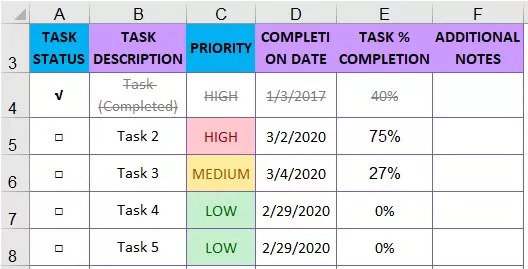
Het is een elementaire takenlijstsjabloon en hier beginnen we de sjabloon met de taakstatus. De taakstatus is hier in vormen waarbij de eerste optie √ is, wat aangeeft of de taak is voltooid of dat deze optie ook kan betekenen dat de taak niet langer nodig is. Deze optie helpt hoe dan ook om de focus op die taak te elimineren. De tweede optie is dat de taak nog steeds in open status staat, en dat er nog aan moet worden gewerkt.
Deel # 2 - Taakbeschrijving
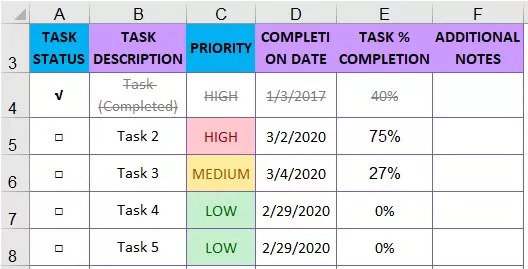
Hier wordt aan de hand van de taakomschrijving in detail bepaald wat de taak inhoudt en wat er precies moet gebeuren. En hierin kan men vermelden of de taak is voltooid of geannuleerd, zodat wanneer de gebruiker navigeert, hij de uiteindelijke status van de taak kent.
Deel # 3 - Prioriteit
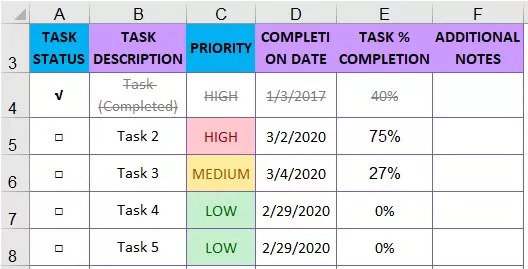
Het behouden van het prioriteitsveld zal letterlijk helpen om naar de actie of de taak te navigeren, en men kan het meest gevoelige deel identificeren, en men kan zich daarop concentreren. De prioriteitstaak moet worden ingevoerd met tijdigheid, de hoogste mate van focus, enz. Prioriteit kan worden gedefinieerd, zoals 'H' als hoge prioriteit, 'L' als lage prioriteit en 'M' als gemiddelde prioriteit, of daar kunnen andere notaties worden gebruikt, zoals kleuren zoals rood weergeven als de hoogste prioriteit. Afhankelijk van het doel, kan men bepalen hoe hetzelfde te volgen.
Deel # 4 - Voltooiingsdatum
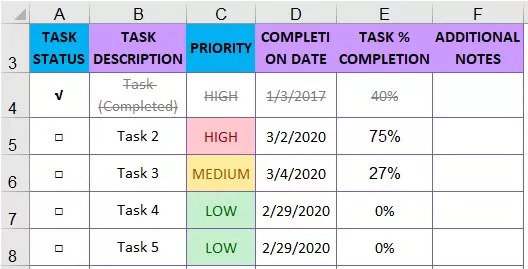
Dit is het meest kritische veld in de takenlijstsjabloon. Het gebruik van dit veld is om de vervaldatum bij te houden waarop de specifieke takenlijst moet zijn voltooid of de beoogde voltooiingsdatum.
Deel # 5 - Taak% voltooiing
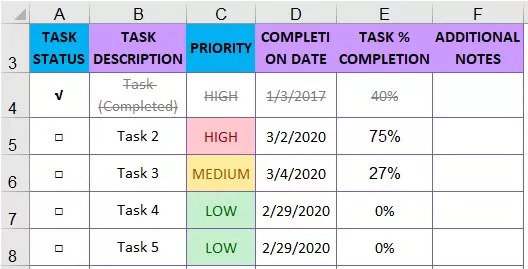
Het is het meest relevante veld dat zal worden gebruikt in een takenlijstsjabloon, aangezien we hier de status van de voltooiing van de taak weergeven, wat betekent dat hier kan worden bijgehouden hoeveel de taak is voltooid.
Deel # 6 - Aanvullende opmerkingen
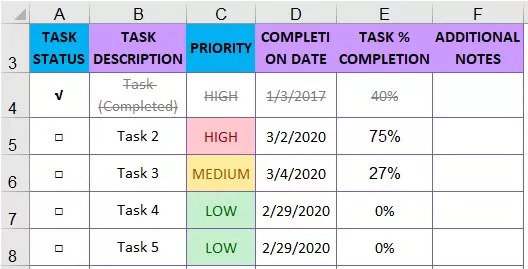
Het is een extra veld in het takenlijstsjabloon waarin men verdere instructies of notities kan volgen die aan die specifieke taak zijn gekoppeld. Een speciale instructie zou bijvoorbeeld later aan de taak kunnen worden gegeven wanneer de taak is begonnen, en de instructie bestond nog niet eerder en kwam pas in beeld toen de taak werd gestart. Aanvullende opmerkingen kunnen ook elk ander detail bevatten dat de aandacht van de uitvoerende persoon vereist.
Hoe deze sjabloon gebruiken?
Om dit sjabloon te gebruiken, moet u eerst beslissen of de te volgen taak een persoonlijke of een zakelijke taak is. Vervolgens, of de gebruiker extra velden moet opnemen of enkele velden per vereiste moet verwijderen. Hierna kan men de taken in detail beschrijven samen met de taakstatus en de prioriteit van de taak vermelden, dwz hoge, gemiddelde of lage prioriteit. Noem de geschatte voltooiingsdatum van het project en voeg tot slot eventuele aanvullende opmerkingen toe die aan die taken zijn toegevoegd.